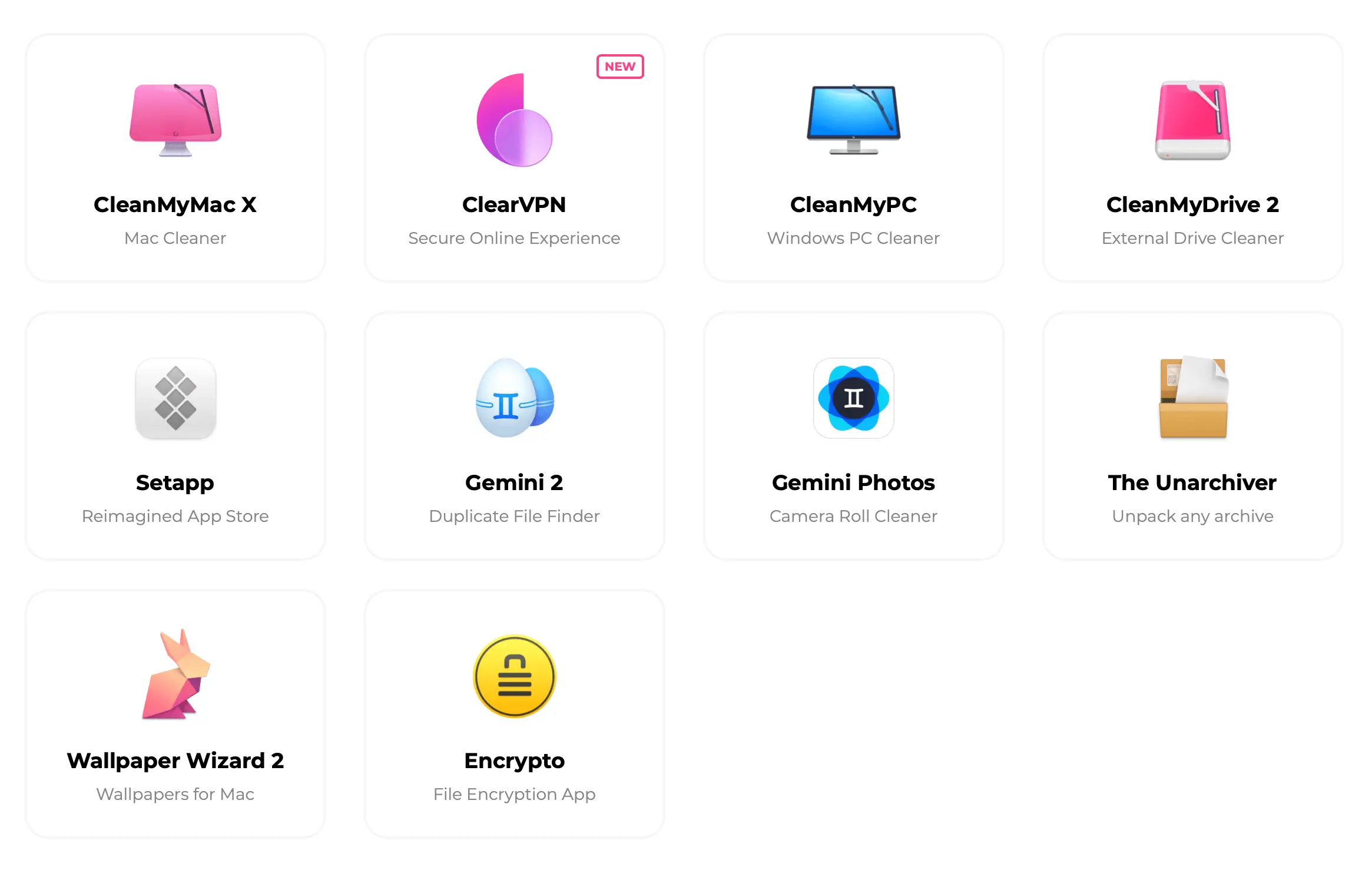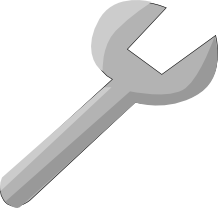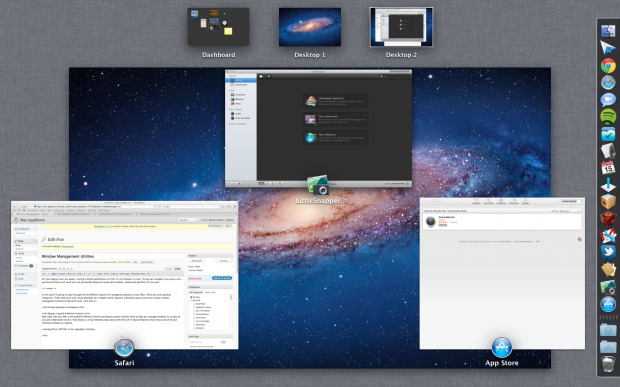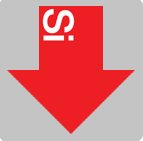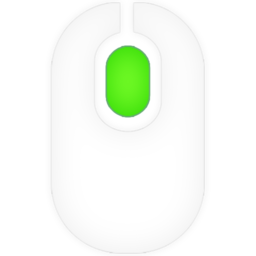在我遇到 Startupizer 之前我从来没想过 Mac 应用程序开机启动管理还能这么玩,相比起来,OS X 的启动项管理真是弱爆了,使用 Startupizer 可以让你将应用程序按照其设定的顺序或条件启动,而不是像系统默认那样一股脑的全蹦出来,从某种角度来看,你可以掌控一款程序何时启动,这和 ControlPlane 的作用颇为相似。
[maxbutton id=”43″ ]
启动 Startupizer 后会显示当前系统安排的所有开机启动应用程序列表,你可以按需求任选应用程序然后点击右下角的“Move to Startupizer”管理,如果选择全部程序移动到 Startupizer,那么 OS X 系统开机管理列表里只会显示 Startupizer,也就是所有开机启动程序都交由 Startupizer 管理了。即使你开机时规定
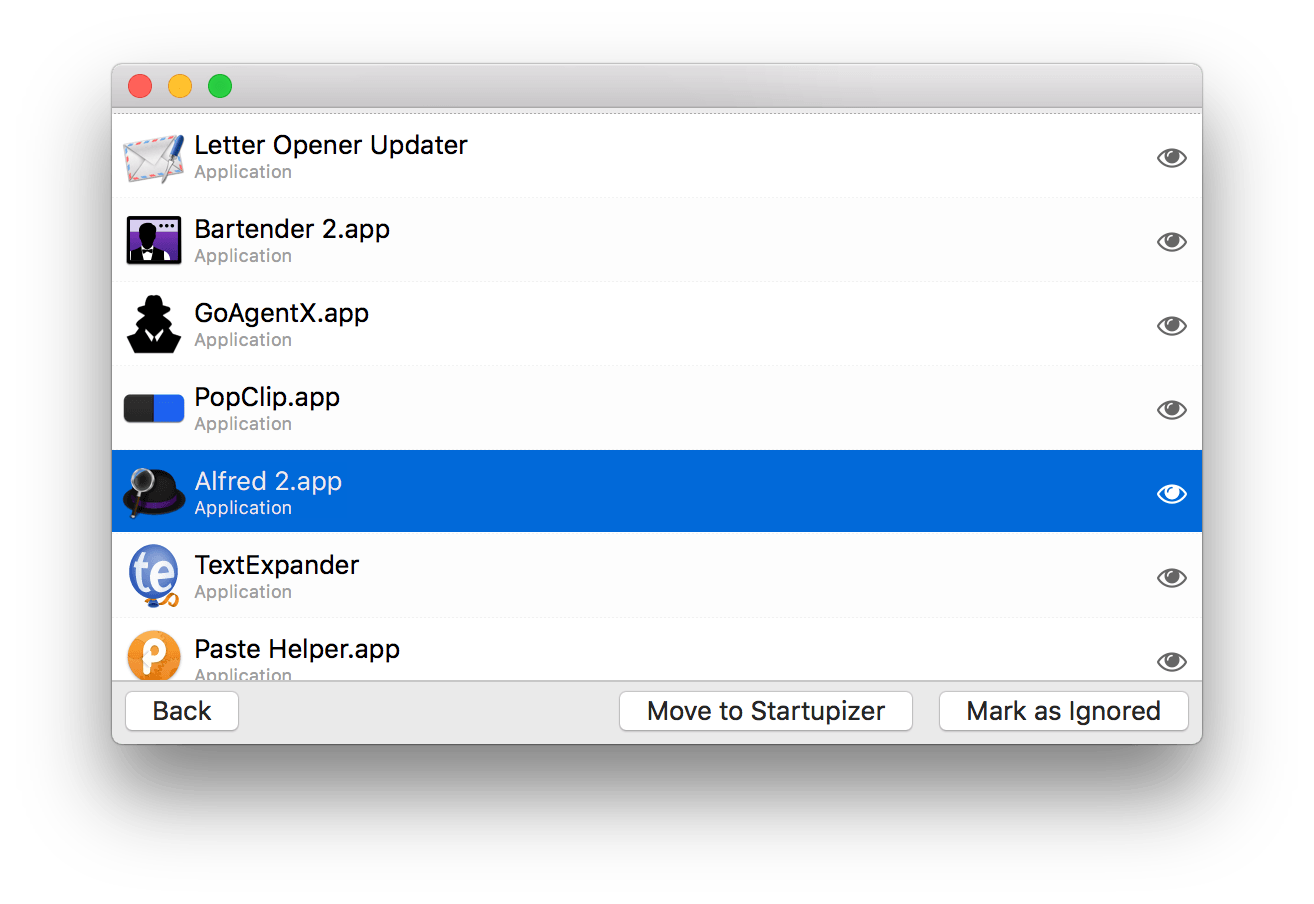
你可以在 Startupizer 里对一个应用程序做启动条件的规则设定,看下图,我可以让应用程序在接入电源后自动启动,也可以在接入一个特定 Wi-Fi 网络时自动启动 iTunes,规定应用程序在某个特定时间段内启动,规定应用程序在某个分区启动后才开始运行,或是设定一个功能键,在开机时按住这个功能键才能启动程序。
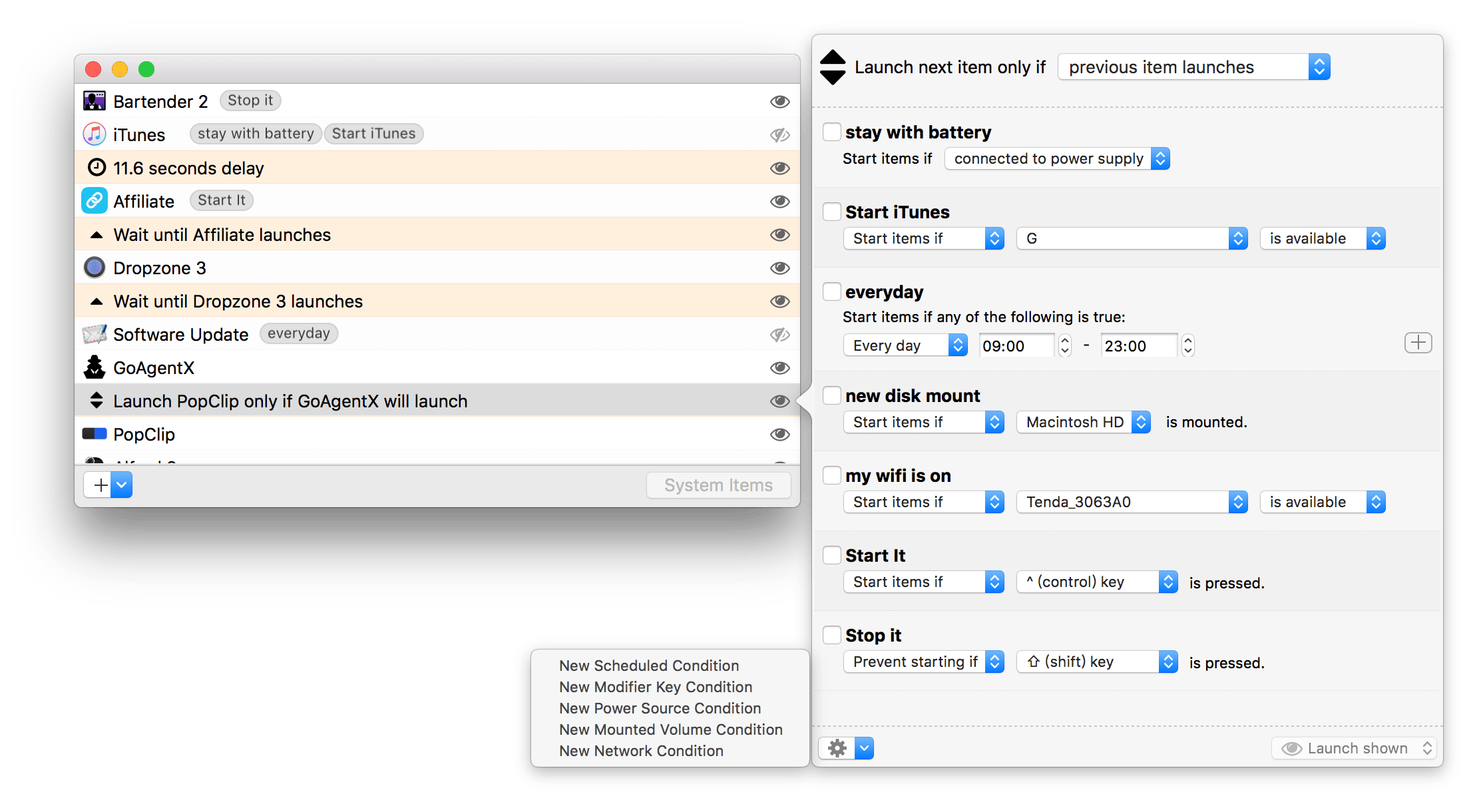
上图底部有一个条件选择菜单,分别是按时间段计划启动、按功能键设定启动,按电源接入方式启动等 5 类条件。除了在对程序启动的条件上进行设定之外,你还能掌控所有开机项的启动顺序(下图),在窗口左下角点击下拉菜单按钮,你可以在这里做:新增一项开机程序(New Item),或是插入一个或 N 个启动延时(New Delay Item)放在两个应用程序之间,插入一个限定项,规定 B 程序要在 A 程序完全启动后才启动(New Wait Previous Item),
除了在对程序启动的条件上进行设定之外,你还能掌控所有开机项的启动顺序(下图),在窗口左下角点击下拉菜单按钮,你可以在这里做:
1. 新增一项开机程序(New Item);
2. 插入一个或 N 个启动延时(New Delay Item)放在两个应用程序之间,让两个应用程序启动前后有一个缓冲时间;
3. 插入一个限定项,规定 B 程序要在 A 程序完全启动后才启动(New Wait Previous Item)
4. 插入一个条件限定放在两个程序之间,规定 A 程序启动后仅启动后面的程序中的 B 程序
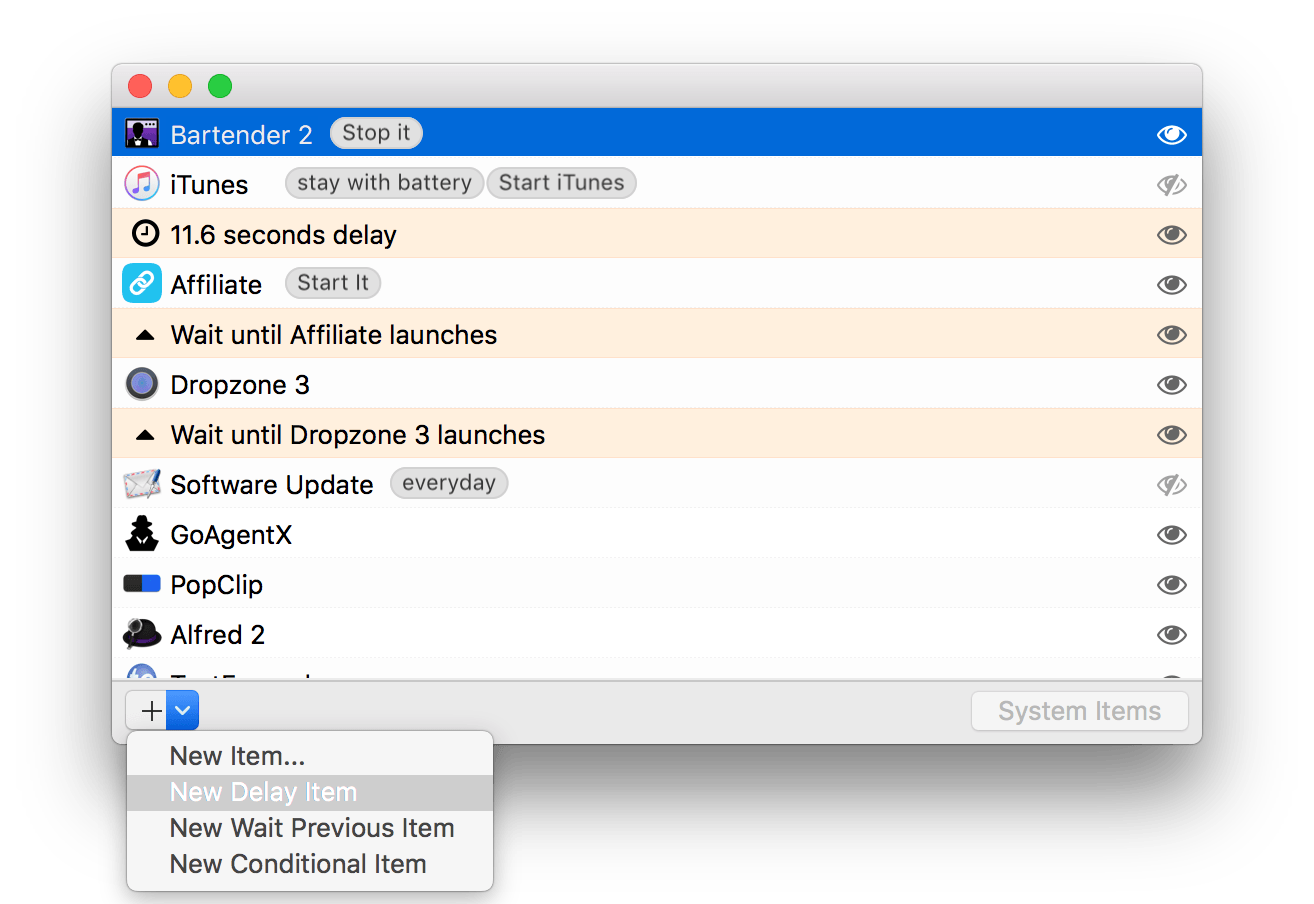
无论是设定开机顺序还是设定开机项的启动条件,所有的设定都会出现在下图所示的右侧弹出窗内,比如设定一条启动延时,最低延时 0.1 秒,最高延时 60 秒,如果你想让程序延时启动时间更长,可以插入更多条的“New Delay Item”。
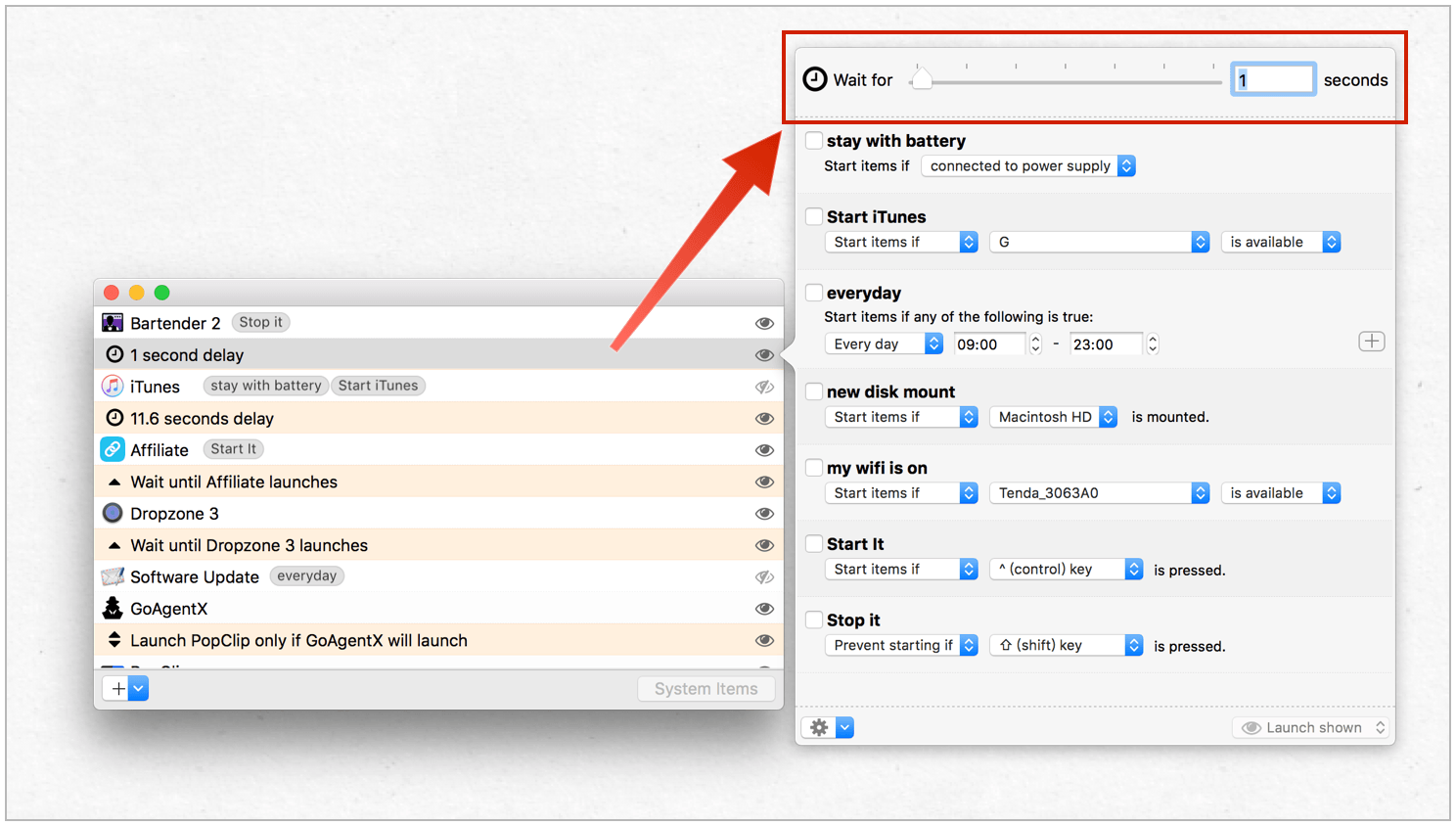
按组合键(Cmd+L)还能让 Startupizer 进入启动条件限定的模拟环境(Simulation Mode),可以让列表中的程序在模拟操作下显示启动与否,模拟环境下窗口底部有前文所述的 5 类条件设定操作按钮,比如你按下 Shift 功能键,那么当某个开机项满足这个条件时就会在图标左侧自动显示绿色对勾,如果不满足当前模拟的条件,他就会显示红叉,下图中除了功能键,从左至右还有电源接入状态选择、分区加载,Wi-Fi 网络选择,时间段(一周七天,每天 24 小时)。
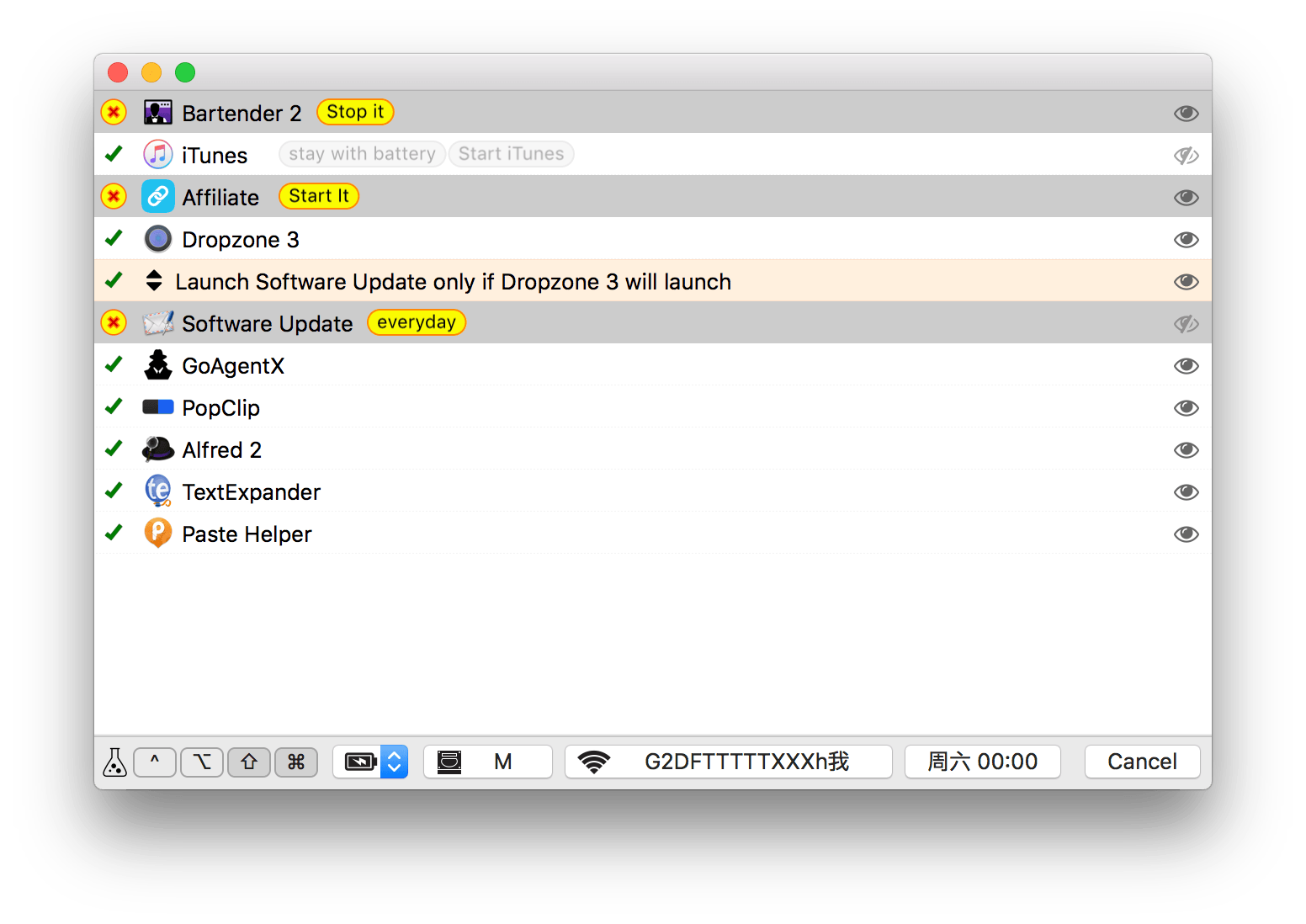
来看一段动图演示,效果可能不太好,因为要考虑到动图的体积与文章加载速度,所以尺寸缩小了许多。

总的来说,Startupizer 2 对开机启动项的管理能力非常强大,即使你规定列表中的所有应用程序不随机启动,你仍然可以随时打开 Startupizer ,按 CMD+R 按照设定好的条件及顺序启动这些应用程序,特别是对于经常移动办公的朋友,每到一个新的办公环境,都需要启动不同应用程序,那此时你就需要 Startupizer 打理这些事情了。
Startupizer 2 目前售价 $9.99,你可以在开发商官网(官网目前是 $9.95)或 MAS 上购买他,或者也可先下载试用版体验一番。
[maxbutton id=”43″ ]